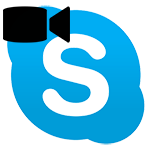Внешний вид программы также важен, как и её функциональность. Сколько интересных и полезных утилиты не получили должного признания, из-за непримечательного или отталкивающего интерфейса. Но подобные недостатки есть и в популярных программах. К примеру, разработчики Skype сделали своё приложение в бело-голубом цвете, однако, такая расцветка быстро приедается и режет глаза в темноте. Именно поэтому многие пользователи хотят узнать, как меняется тема для Скайпа.
Изменение оформления на ПК
Юзеров, загоревшихся желанием поменять внешний вид утилиты, ждут неприятные новости. В классическом Skype нельзя сменить тему, изменить бэкграунд и т.д. Раньше подобная опция была, но разработчики решили убрать функцию. Пользователям придётся наслаждаться бело-голубым оформлением программы. Однако сменить тему можно в новом Скайп.
Сделать это можно двумя способами:
- После установки приложения появится окно выбора темы. В этом же окне можно выбрать цвета сообщений. Выберите понравившуюся тему и нажмите далее.
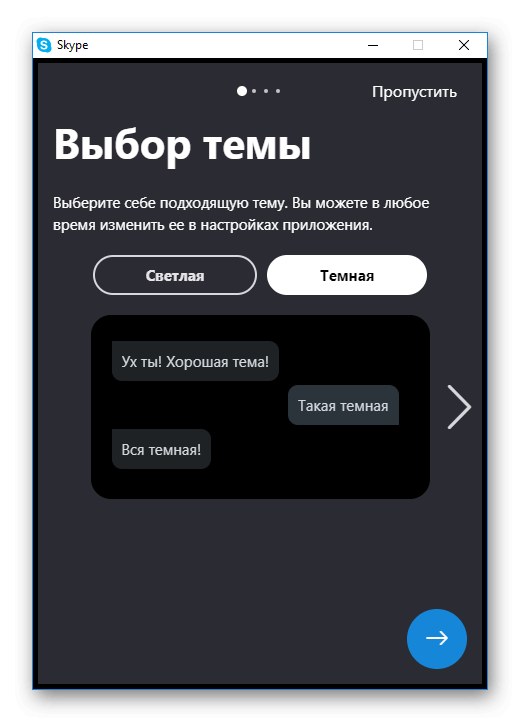
- В любой момент тему можно сменить, для этого перейдите в настройки профиля, кликнув по своей аватарке в левом верхнем углу, промотайте вниз и выберите пункт Тема.
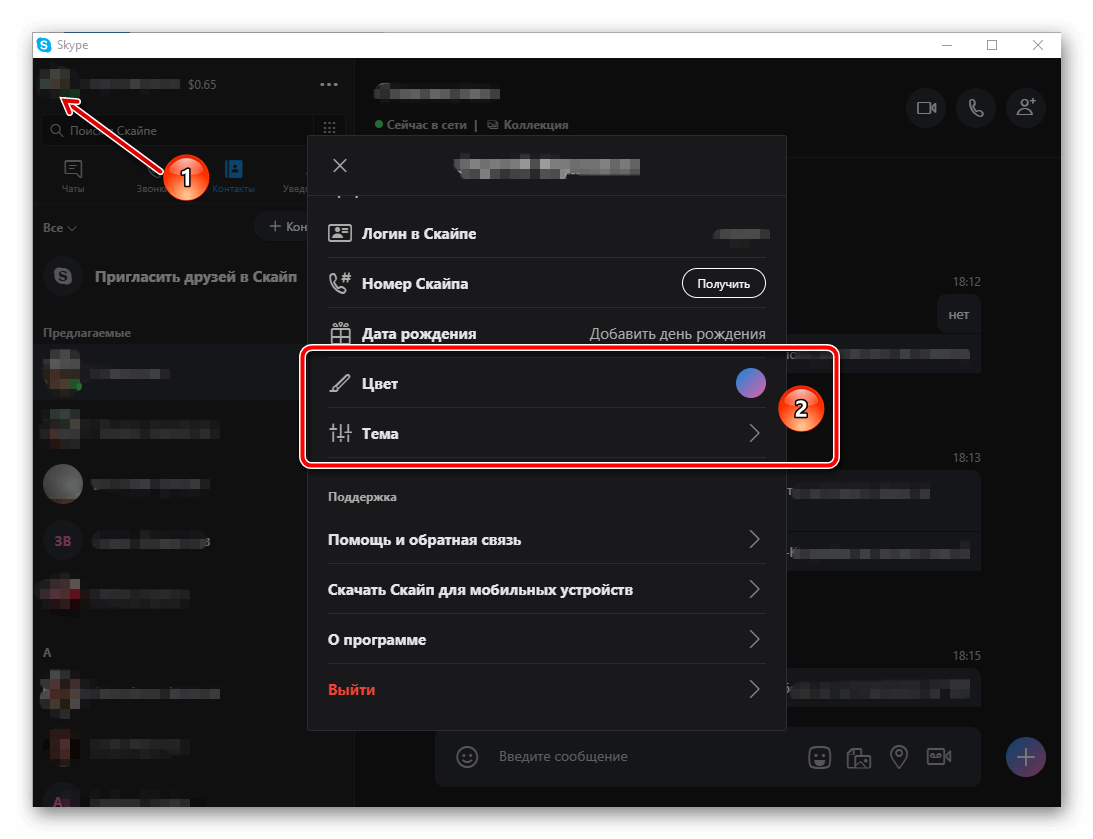
Установка темы на смартфоне
На мобильных девайсах дела с оформлением обстоят немного получше. Недавно разработчики выпустили новую версию приложения, в которой можно менять тему. Конечно, юзеру доступно всего два варианта дизайна: светлый и тёмный. Так как изменить в Скайпе тему на телефоне?
Пользователю необходимо:
- Запустить приложение.
- Нажать на свою аватарку.
- Зайти в настройки. Для входа в раздел юзеру следует кликнуть на шестерёнку, расположенную в правом верхнем углу.
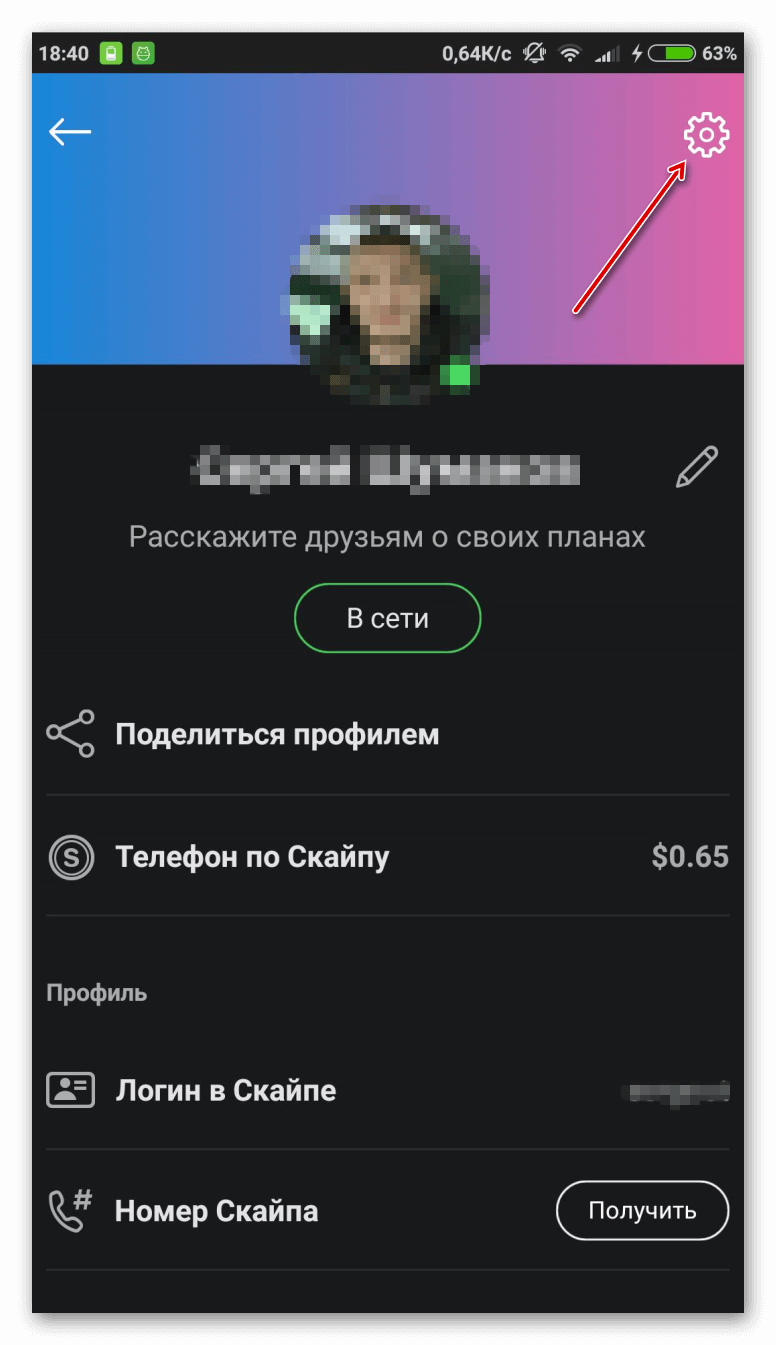
- Нажать на опцию «Тема». В разделе будет всего два варианта.
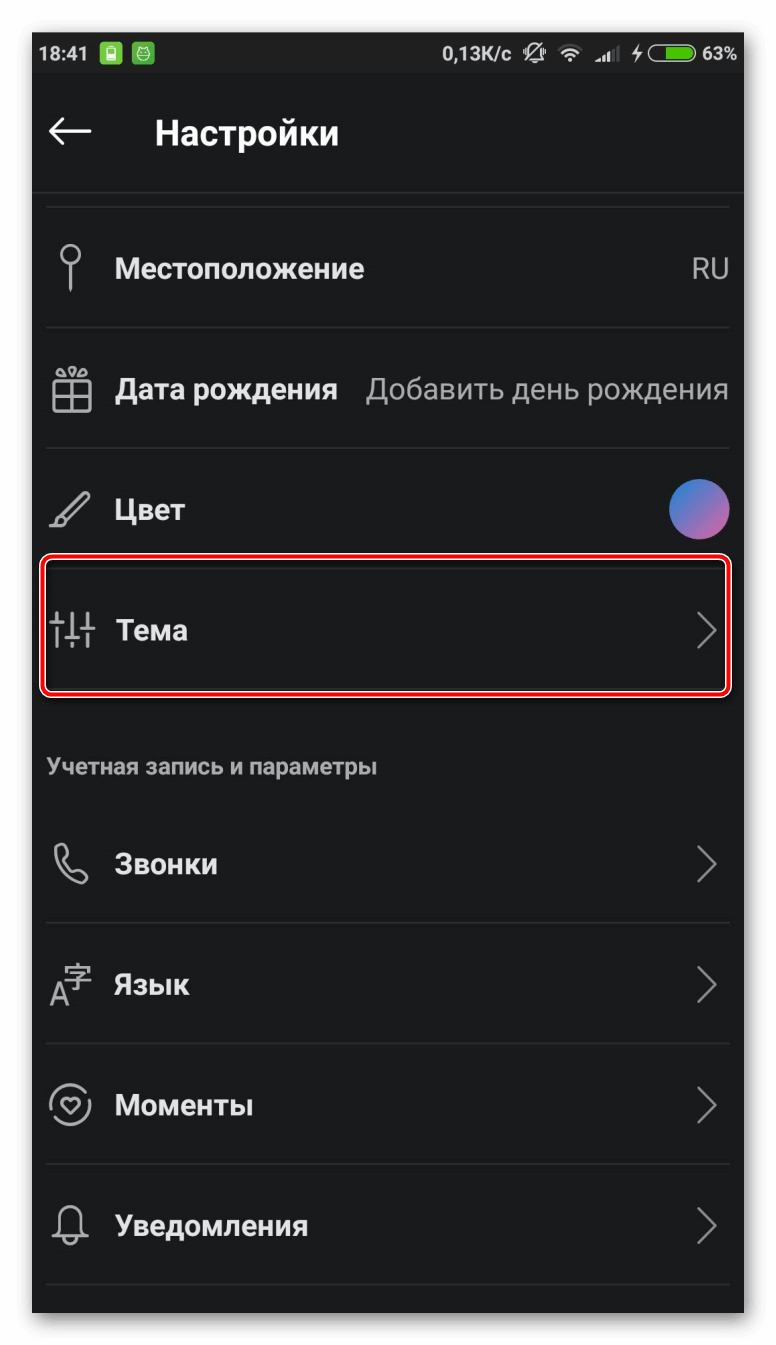
- Выбрать оформление, и сохранить изменение.
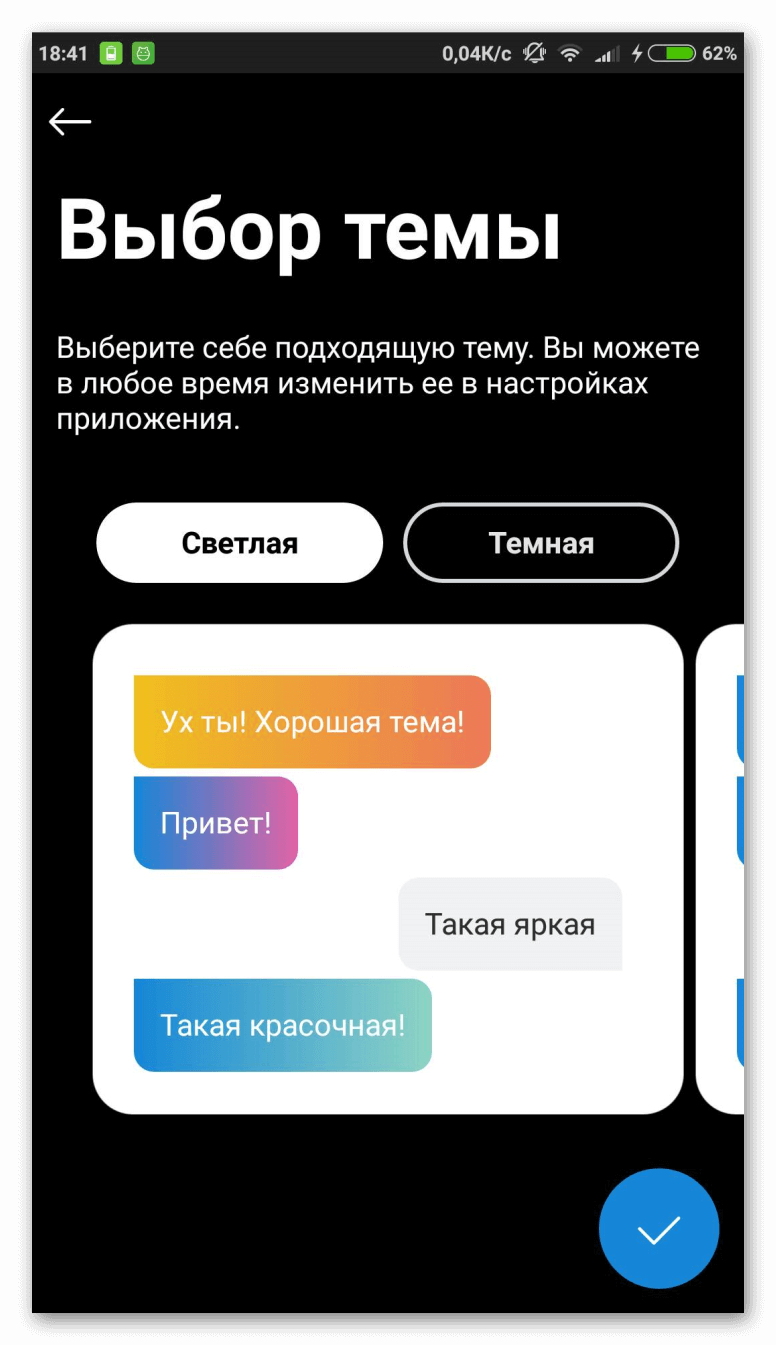
Дополнительные средства
Чтобы сменить тему, пользователи идут на ухищрения, и используют скрипты. Специальные мини-программы позволяют инвертировать цвет утилиты. Конечно, у метода есть и ощутимые недостатки. К примеру, вместо скрипта можно скачать шпионское ПО либо вирус.